Trong thế giới kỹ thuật số ngày nay, Microsoft Excel không chỉ là một công cụ tính toán mà còn là nền tảng mạnh mẽ để quản lý và phân tích dữ liệu. Tuy nhiên, nhiều người dùng vẫn chưa khai thác hết tiềm năng thực sự của nó, đặc biệt là tính năng “Bảng” (Tables). Việc chuyển đổi dữ liệu thông thường thành một bảng trong Excel có thể thay đổi hoàn toàn cách bạn tương tác với thông tin, giúp công việc trở nên hiệu quả, nhanh chóng và ít lỗi hơn.
Bài viết này trên trithuccongnghe.net sẽ hướng dẫn bạn từ những bước cơ bản nhất để tạo bảng Excel cho đến việc tận dụng các tính năng nâng cao như bộ lọc thông minh, Slicers và tham chiếu có cấu trúc. Mục tiêu của chúng tôi là giúp bạn nắm vững cách sử dụng bảng Excel để không chỉ quản lý dữ liệu một cách chuyên nghiệp mà còn tối ưu hóa quy trình làm việc, biến bạn thành một chuyên gia Excel thực thụ. Hãy cùng khám phá những lợi ích vượt trội mà tính năng bảng mang lại và cách nó có thể “nâng tầm” khả năng làm việc với dữ liệu của bạn.
Chuyển Đổi Dữ Liệu Thành Bảng Excel Chuyên Nghiệp
Trước khi biến dữ liệu thô của bạn thành một bảng Excel đầy đủ chức năng, điều quan trọng là phải đảm bảo rằng hàng đầu tiên của vùng dữ liệu của bạn chứa các tiêu đề cột rõ ràng. Những tiêu đề này không chỉ giúp bạn dễ dàng hiểu dữ liệu mà còn cực kỳ quan trọng cho các tính năng lọc và phân tích sau này của bảng.
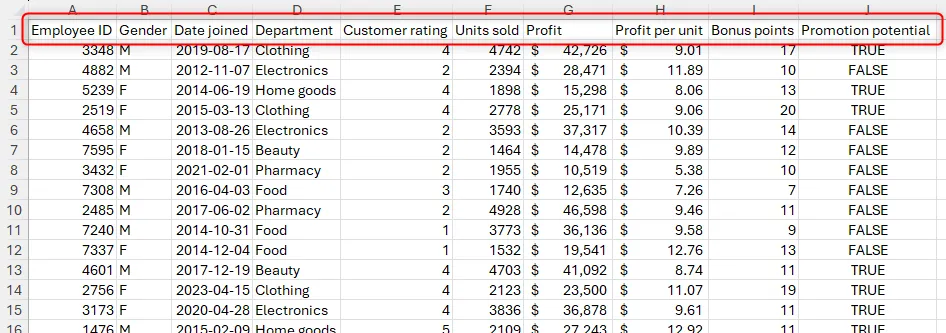 Một bảng tính Excel chứa dữ liệu chưa định dạng, với các tiêu đề cột ở hàng 1 được tô sáng.
Một bảng tính Excel chứa dữ liệu chưa định dạng, với các tiêu đề cột ở hàng 1 được tô sáng.
Sau khi kiểm tra, hãy chọn tất cả các ô bạn muốn chuyển đổi, bao gồm cả các tiêu đề cột. Nếu dữ liệu của bạn liền kề (nghĩa là không có cột hoặc hàng trống xen kẽ), bạn chỉ cần chọn một ô bất kỳ trong vùng dữ liệu. Tiếp theo, trên thanh ribbon, vào tab Insert và nhấp vào nút Table. Một phím tắt hữu ích cho thao tác này là Ctrl+T.
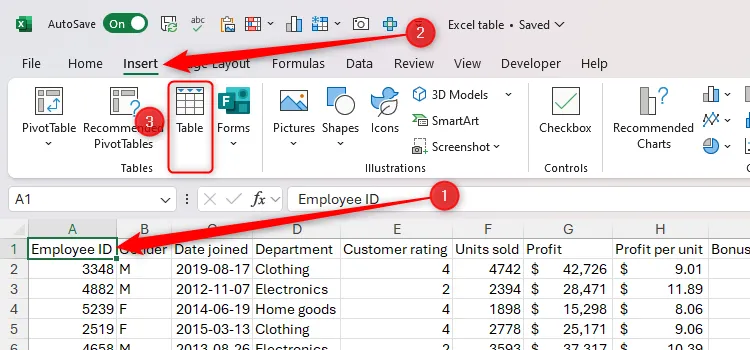 Một ô trong vùng dữ liệu Excel được chọn, và nút Table trong tab Insert trên thanh ribbon được tô sáng.
Một ô trong vùng dữ liệu Excel được chọn, và nút Table trong tab Insert trên thanh ribbon được tô sáng.
Hộp thoại Create Table sẽ xuất hiện. Tại đây, bạn cần kiểm tra lại xem vùng dữ liệu đã được chọn đúng chưa, đảm bảo rằng tùy chọn “My Table Has Headers” (Bảng của tôi có tiêu đề) đã được đánh dấu, sau đó nhấp vào “OK”.
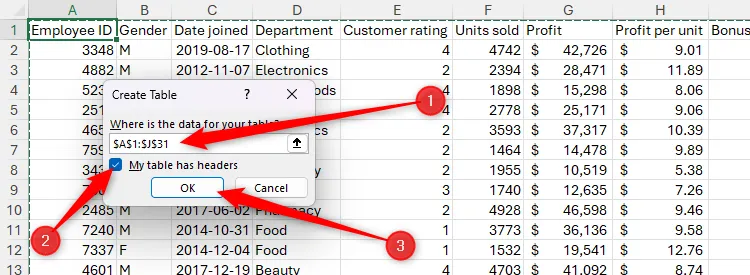 Hộp thoại Create Table trong Excel, với trường phạm vi được tô sáng, hộp kiểm tiêu đề được chọn và nút OK được nhấn.
Hộp thoại Create Table trong Excel, với trường phạm vi được tô sáng, hộp kiểm tiêu đề được chọn và nút OK được nhấn.
Và thế là xong! Dữ liệu của bạn giờ đây đã được định dạng thành một bảng Excel chuyên nghiệp, hoàn chỉnh với các nút lọc được thêm vào tiêu đề cột, sẵn sàng cho các thao tác quản lý và phân tích dữ liệu hiệu quả hơn.
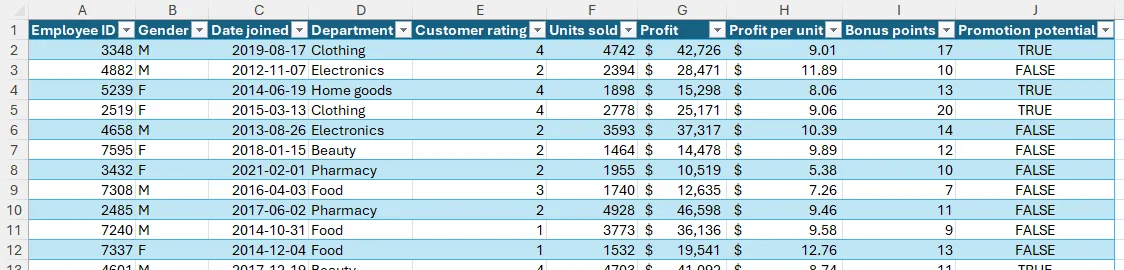 Một bảng đã định dạng trong Microsoft Excel.
Một bảng đã định dạng trong Microsoft Excel.
Tùy Chỉnh Thiết Kế và Bố Cục Bảng Excel
Sau khi bảng của bạn đã được tạo, bước tiếp theo là điều chỉnh giao diện và bố cục để phù hợp với nhu cầu trình bày và dễ đọc. Khi bạn chọn bất kỳ ô nào trong bảng Excel mới tạo, một tab mới mang tên Table Design (Thiết kế Bảng) sẽ xuất hiện trên thanh ribbon. Hãy mở tab này để khám phá các tùy chọn phong phú.
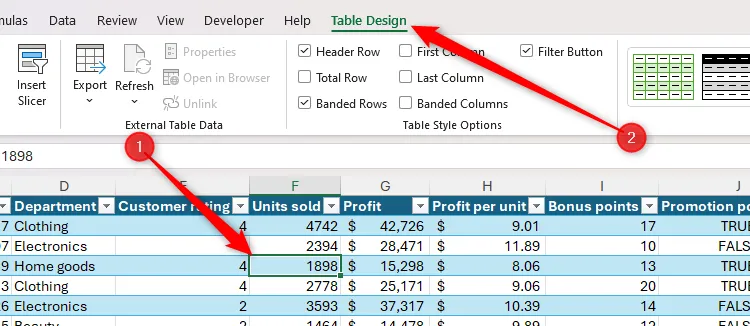 Một ô được chọn trong bảng Excel đã định dạng, và tab Table Design trên thanh ribbon được mở.
Một ô được chọn trong bảng Excel đã định dạng, và tab Table Design trên thanh ribbon được mở.
Đầu tiên, trong nhóm Table Styles (Kiểu Bảng), bạn có thể nhấp vào mũi tên xuống để chọn từ nhiều tùy chọn bố cục khác nhau. Excel cung cấp một loạt các kiểu định dạng sẵn với màu sắc và sọc khác nhau, giúp bảng của bạn trở nên trực quan và dễ đọc hơn.
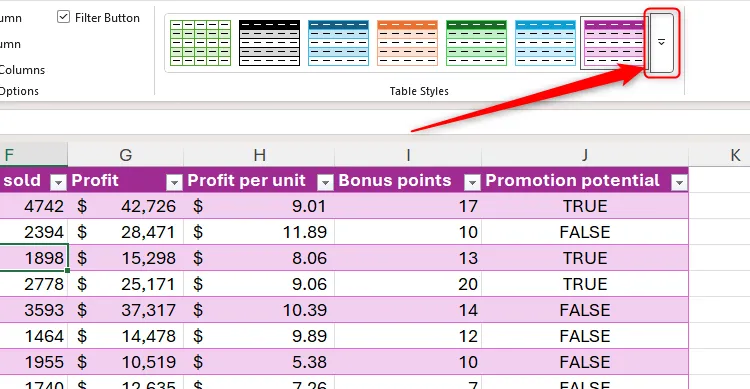 Mũi tên xuống trong nhóm Table Styles của tab Table Design trong Excel được chọn.
Mũi tên xuống trong nhóm Table Styles của tab Table Design trong Excel được chọn.
Tiếp theo, hãy chuyển đến nhóm Table Style Options (Tùy chọn Kiểu Bảng) trong tab Table Design. Đây là nơi bạn có thể tinh chỉnh các yếu tố hiển thị cụ thể của bảng thông qua một loạt các hộp kiểm:
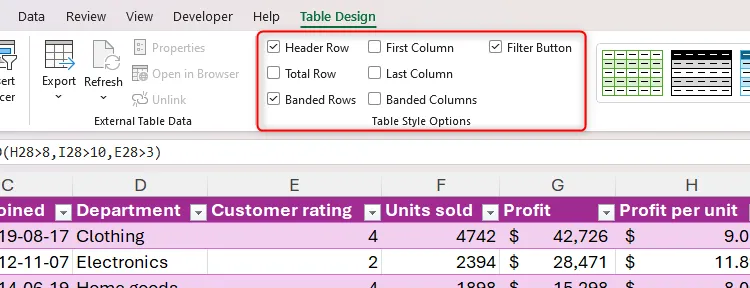 Nhóm Table Style Options trong Excel trên tab Table Design của thanh ribbon.
Nhóm Table Style Options trong Excel trên tab Table Design của thanh ribbon.
- Header Row (Hàng Tiêu Đề): Nếu bạn đã chọn “My Table Has Headers” khi tạo bảng, hãy giữ tùy chọn này được đánh dấu. Nó đảm bảo hàng tiêu đề của bạn luôn được định dạng nổi bật.
- Total Row (Hàng Tổng Cộng): Chọn tùy chọn này sẽ thêm một hàng tổng cộng vào cuối bảng của bạn, nơi bạn có thể dễ dàng thêm các phép tính tổng hợp cho từng cột.
- Banded Rows (Hàng Sọc): Kích hoạt tùy chọn này để tạo các hàng có màu xen kẽ, giúp việc đọc dữ liệu ngang qua bảng dễ dàng hơn, đặc biệt hữu ích khi bảng có nhiều cột.
- First Column (Cột Đầu Tiên): Áp dụng định dạng đặc biệt cho cột ngoài cùng bên trái, thường dùng để làm nổi bật các mã định danh hoặc tiêu đề hàng.
- Last Column (Cột Cuối Cùng): Tương tự như First Column, nhưng áp dụng cho cột ngoài cùng bên phải. Rất tiện lợi nếu cột này chứa các số liệu tổng quan hoặc tóm tắt.
- Banded Columns (Cột Sọc): Tùy chọn này tạo các cột có màu xen kẽ, giúp theo dõi dữ liệu theo chiều dọc. Trithuccongnghe.net khuyên bạn chỉ nên chọn hoặc Banded Rows hoặc Banded Columns; chọn cả hai có thể gây nhầm lẫn và làm bảng trông lộn xộn.
- Filter Button (Nút Lọc): Thêm các mũi tên lọc vào hàng tiêu đề, cho phép bạn nhanh chóng sắp xếp và lọc dữ liệu.
Sau khi kích hoạt Total Row, bạn có thể quyết định cột nào sẽ được tổng hợp. Chỉ cần chọn ô tương ứng trong hàng tổng cộng, nhấp vào mũi tên xuống và chọn một trong các tùy chọn tổng hợp như SUM, AVERAGE, COUNT, MAX, MIN, v.v. Một tính năng ưu việt là khi bạn áp dụng một bộ lọc cho bất kỳ cột nào, các giá trị trong hàng tổng cộng sẽ tự động cập nhật để chỉ hiển thị tổng của các dữ liệu đang được hiển thị trong bảng.
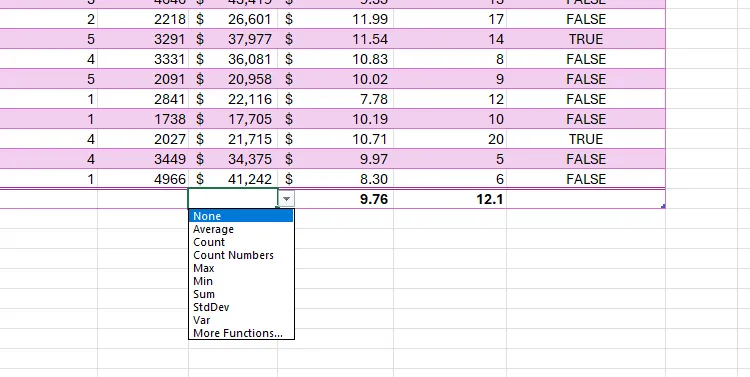 Tùy chọn thả xuống trong một trong các cột của hàng tổng cộng của bảng Excel được mở rộng.
Tùy chọn thả xuống trong một trong các cột của hàng tổng cộng của bảng Excel được mở rộng.
Một điều chỉnh cuối cùng và cực kỳ quan trọng bạn nên thực hiện trong tab Table Design là đặt tên cho bảng của mình. Theo mặc định, Excel sẽ đặt tên cho các bảng là Table1, Table2, v.v. Tuy nhiên, việc đặt một tên có ý nghĩa giúp bảng tính của bạn dễ điều hướng hơn, hỗ trợ người dùng sử dụng trình đọc màn hình và làm cho các công thức trở nên dễ hiểu hơn nếu chúng tham chiếu dữ liệu trong bảng.
Để đổi tên bảng, hãy tìm đến nhóm Properties trong tab Table Design và thay thế tên mặc định bằng một tên phù hợp hơn.
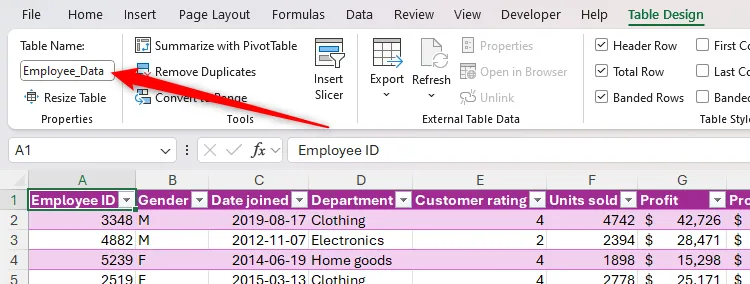 Bảng trong Excel được đổi tên thành Employee_Data.
Bảng trong Excel được đổi tên thành Employee_Data.
Lưu ý rằng tên bảng phải bắt đầu bằng một chữ cái, dấu gạch dưới hoặc dấu gạch chéo ngược. Các ký tự còn lại có thể là chữ cái, số, dấu chấm hoặc dấu gạch dưới. Tên bảng cũng phải là duy nhất, không được chứa khoảng trắng và không được trùng với tên tham chiếu ô hiện có (ví dụ: A1).
Lợi Ích Của Bảng Excel: Không Cần Đóng Băng Hàng Đầu
Khi làm việc với các bộ dữ liệu lớn trong Excel, bạn có thể đã quen với việc đóng băng hàng đầu để các tiêu đề cột luôn hiển thị khi cuộn xuống. Tuy nhiên, một trong những lợi ích tuyệt vời của việc định dạng dữ liệu dưới dạng bảng Excel là bạn không cần thực hiện thao tác này nữa.
Thay vào đó, miễn là bạn đã đánh dấu tùy chọn “My Table Has Headers” trong hộp thoại Create Table và một ô bất kỳ trong bảng được chọn, khi bạn cuộn xuống, các chữ cái đại diện cho cột phía trên bảng tính (A, B, C, v.v.) sẽ tự động biến thành tiêu đề cột của bảng. Điều này hoạt động ngay cả khi các tiêu đề cột không nằm ở hàng đầu tiên của bảng tính.
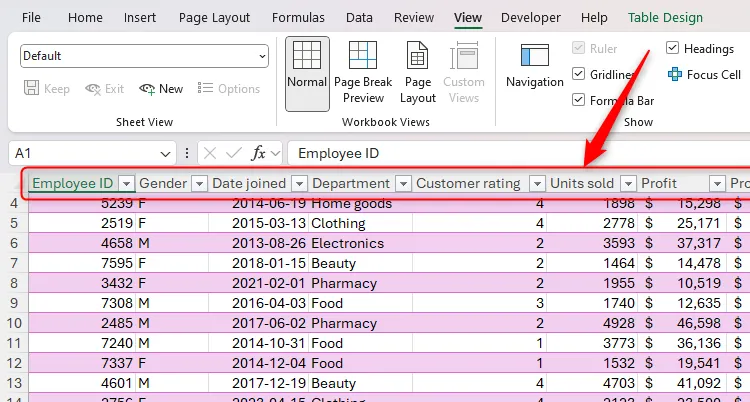 Các chữ cái tiêu đề cột trong bảng tính Excel được thay thế bằng các tiêu đề cột của bảng.
Các chữ cái tiêu đề cột trong bảng tính Excel được thay thế bằng các tiêu đề cột của bảng.
Hãy chú ý thêm rằng các tiêu đề cột này cũng hiển thị các nút lọc, có nghĩa là bạn không cần phải cuộn lên đầu trang tính để thay đổi cách bảng hiển thị dữ liệu của bạn. Đây là một cải tiến đáng kể giúp tiết kiệm thời gian và tăng cường trải nghiệm người dùng khi làm việc với các bảng dữ liệu lớn.
Tận Dụng Tối Đa Nút Lọc (Filter Buttons) Trong Bảng Excel
Các nút lọc trong bảng Excel là một công cụ cực kỳ hữu ích, giúp bạn tiết kiệm đáng kể thời gian khi cần tổ chức và thu hẹp dữ liệu. Chúng giúp bạn dễ dàng tìm kiếm thông tin liên quan nhất mà không phải cuộn và tìm kiếm thủ công qua hàng trăm, thậm chí hàng ngàn hàng và cột.
Các nút lọc này cung cấp các tùy chọn khác nhau tùy thuộc vào loại dữ liệu trong mỗi cột. Ví dụ, nút lọc cho một cột chứa văn bản sẽ hiển thị các bộ lọc văn bản đa dạng, như tìm kiếm các giá trị bắt đầu hoặc kết thúc bằng một ký tự nhất định, hoặc chứa một chuỗi văn bản cụ thể.
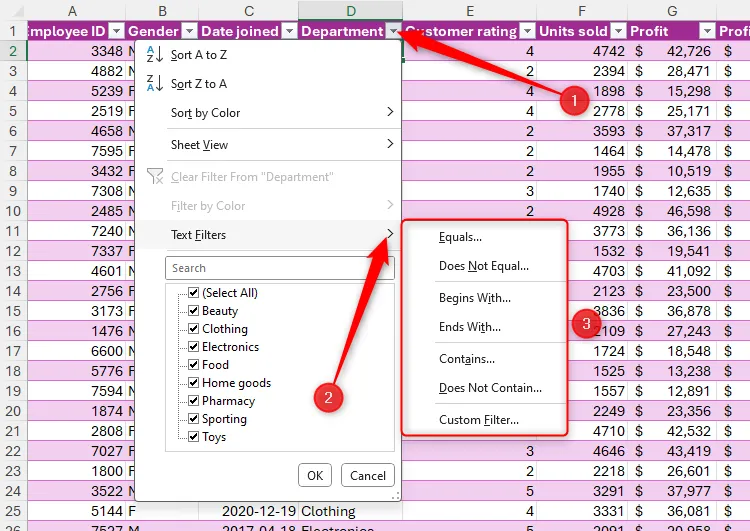 Các tùy chọn bộ lọc văn bản trong bảng Microsoft Excel.
Các tùy chọn bộ lọc văn bản trong bảng Microsoft Excel.
Mặt khác, khi bạn nhấp vào nút lọc trong một cột chứa số, các bộ lọc sẽ tự động thay đổi để phù hợp với dữ liệu số. Bạn sẽ thấy các tùy chọn như lọc theo giá trị lớn hơn/nhỏ hơn, giữa các khoảng, hoặc 10 mục hàng đầu.
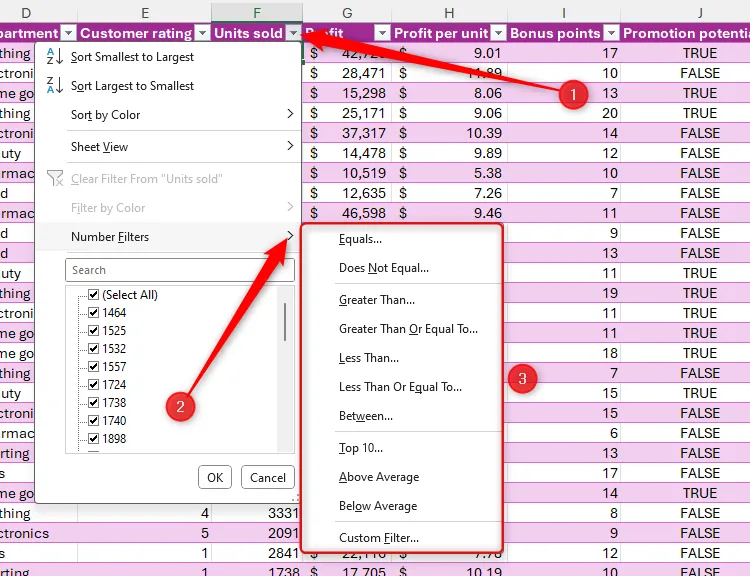 Các tùy chọn bộ lọc số trong bảng Microsoft Excel.
Các tùy chọn bộ lọc số trong bảng Microsoft Excel.
Ngoài các tùy chọn sắp xếp cột theo thứ tự tăng dần hoặc giảm dần, hoặc lọc theo màu sắc, còn có một trường tìm kiếm trong danh sách thả xuống của bộ lọc. Trường này giúp bạn tăng tốc quá trình lọc hơn nữa, đặc biệt khi bạn có một danh sách dài các mục.
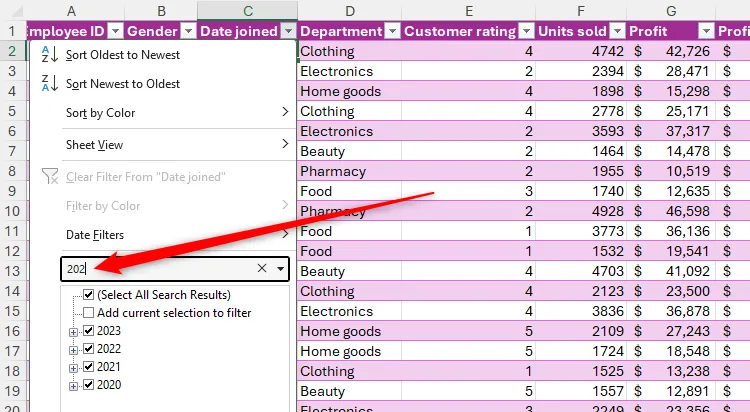 Trường tìm kiếm trong bộ lọc của bảng Excel chứa truy vấn tìm kiếm "202".
Trường tìm kiếm trong bộ lọc của bảng Excel chứa truy vấn tìm kiếm "202".
Sau khi nhập truy vấn tìm kiếm và chọn hoặc bỏ chọn các tùy chọn liên quan, hãy nhấp vào “OK” để áp dụng bộ lọc.
Một thủ thuật thú vị khác là lọc một cột dựa trên một giá trị đã chọn. Ví dụ, bạn chỉ muốn hiển thị các nhân viên thuộc phòng “Điện tử”. Để thực hiện điều này, bạn có thể nhấp chuột phải vào một ô chứa từ “Điện tử”, sau đó trong menu Filter, nhấp vào “Filter By Selected Cell’s Value” (Lọc theo giá trị ô đã chọn). Đây là cách nhanh chóng để cô lập dữ liệu cụ thể mà không cần mở hộp thoại lọc.
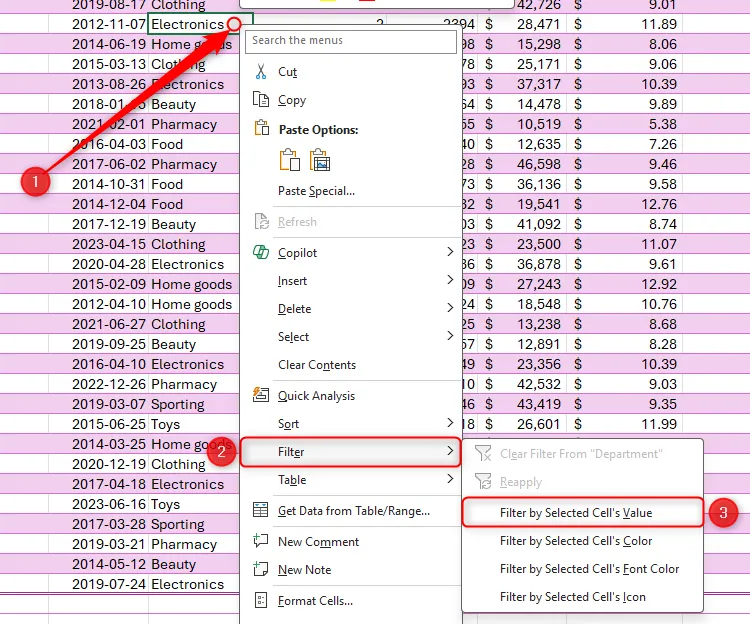 Tùy chọn Filter By Selected Cell's Value được chọn trong Excel.
Tùy chọn Filter By Selected Cell's Value được chọn trong Excel.
Nâng Cao Khả Năng Lọc Dữ Liệu Với Slicers
Mặc dù các nút lọc truyền thống là công cụ tuyệt vời để sắp xếp và tổ chức dữ liệu, nhưng Slicers cung cấp một cách thậm chí dễ dàng hơn để thực hiện điều này, đặc biệt khi một cột cụ thể thường xuyên được lọc hơn các cột khác. Slicers là các bộ lọc trực quan, tương tác, giúp bạn nhanh chóng thu hẹp dữ liệu chỉ với một vài cú nhấp chuột.
Ví dụ, giả sử bạn cần thường xuyên xem xét lợi nhuận của nhân viên ở các phòng ban khác nhau và đánh giá những người có tiềm năng thăng tiến. Bạn có thể làm cho công việc này dễ dàng hơn nhiều bằng cách thêm Slicers cho ba cột này.
Với bất kỳ ô nào trong bảng Excel được chọn, hãy nhấp vào “Insert Slicer” trong tab Table Design trên thanh ribbon.
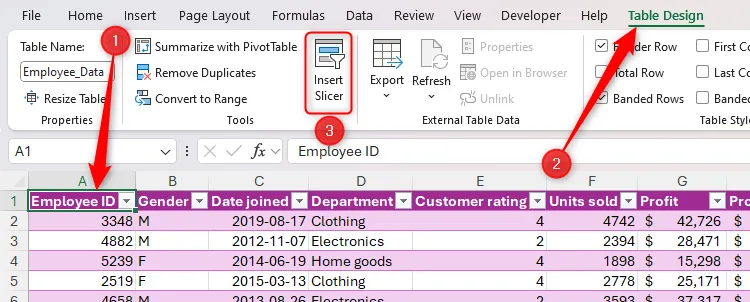 Nút Insert Slicer trong tab Table Design của Excel được tô sáng.
Nút Insert Slicer trong tab Table Design của Excel được tô sáng.
Tiếp theo, đánh dấu chọn các cột mà bạn muốn thêm Slicers và nhấp vào “OK”.
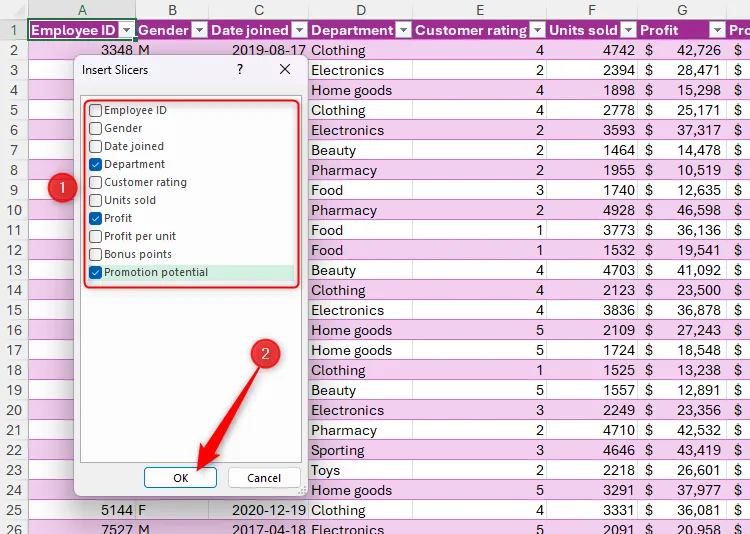 Ba tiêu đề cột được chọn trong hộp thoại Insert Slicers của Excel.
Ba tiêu đề cột được chọn trong hộp thoại Insert Slicers của Excel.
Giờ đây, bạn có thể nhấp và kéo các Slicers để định vị lại hoặc thay đổi kích thước chúng. Để có thêm nhiều tùy chọn tùy chỉnh, bạn có thể mở tab “Slicer” trên thanh ribbon hoặc nhấp chuột phải vào một Slicer và chọn “Slicer Settings”. Tại đây, bạn có thể tùy chỉnh các thuộc tính như số lượng cột hiển thị trong Slicer, tiêu đề, và các tùy chọn sắp xếp.
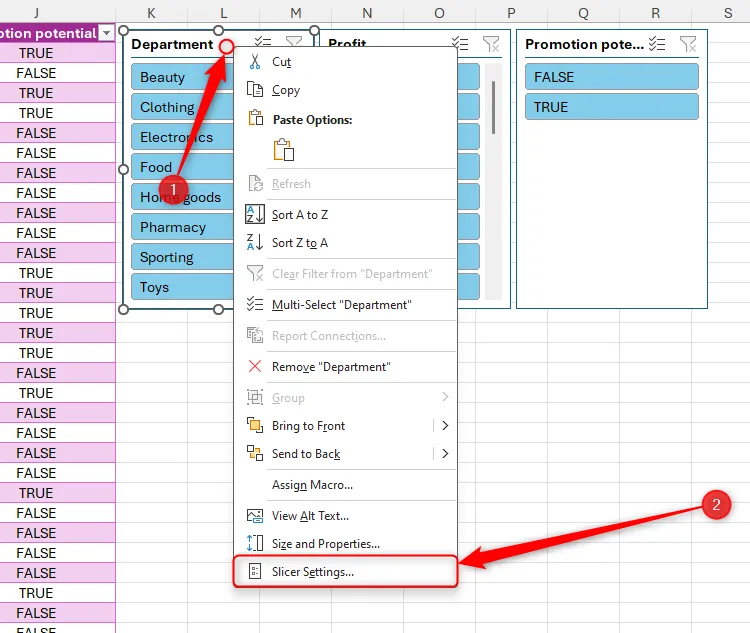 Slicer Settings được chọn trong menu chuột phải trên một slicer trong Excel.
Slicer Settings được chọn trong menu chuột phải trên một slicer trong Excel.
Bạn có thể sử dụng Slicers để nhanh chóng lọc dữ liệu trong bảng Excel. Trong ví dụ này, các Slicers được thiết lập để hiển thị nhân viên trong các phòng ban “làm đẹp” và “quần áo” có tiềm năng thăng tiến. Vì các lựa chọn này được tô màu xanh lam, bạn có thể dễ dàng thấy dữ liệu được lọc như thế nào.
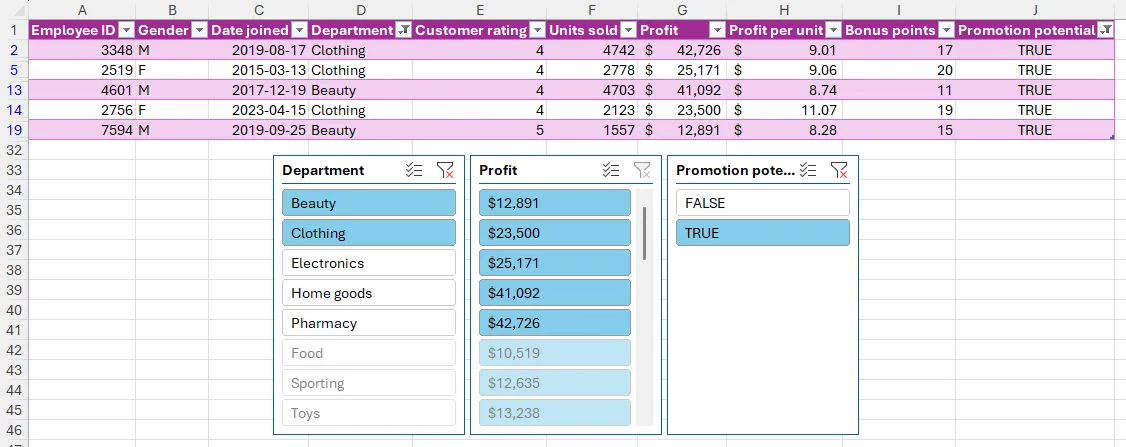 Bảng tính Excel chứa bảng đã định dạng được lọc dựa trên các điều kiện đã đặt trong slicers.
Bảng tính Excel chứa bảng đã định dạng được lọc dựa trên các điều kiện đã đặt trong slicers.
Để chọn nhiều mục trong một Slicer, hãy giữ phím Ctrl khi nhấp vào các phần tử bạn muốn hiển thị. Nếu bạn muốn xóa tất cả các lựa chọn trong Slicer một cách nhanh chóng, chỉ cần nhấn Alt+C.
Thêm và Quản Lý Cột, Hàng trong Bảng Excel Dễ Dàng
Một trong những lợi ích đáng kinh ngạc của việc sử dụng bảng Excel đã định dạng là khả năng thêm cột và hàng một cách đơn giản và tự động. Điều này giúp bạn tiết kiệm thời gian đáng kể và đảm bảo tính nhất quán trong định dạng dữ liệu.
Ví dụ, khi tôi nhập “Score” vào ô K1 (ngay bên cạnh cột cuối cùng của bảng) và nhấn Enter, Excel ngay lập tức mở rộng kích thước của bảng để bao gồm cột mới. Điều này có nghĩa là tôi không cần phải áp dụng bất kỳ định dạng thủ công nào cho dữ liệu mới này. Bảng tự động nhận diện và tích hợp cột mới vào cấu trúc của nó.
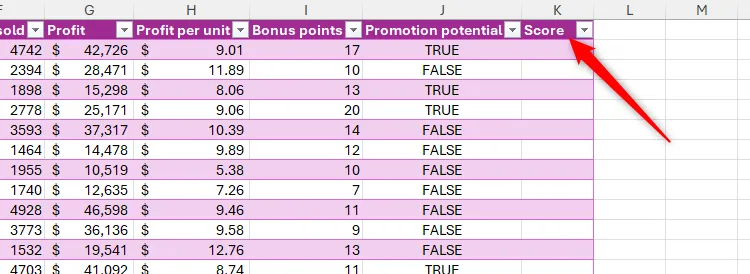 Một cột mới có nhãn Score được thêm vào bảng Excel đã định dạng.
Một cột mới có nhãn Score được thêm vào bảng Excel đã định dạng.
Tương tự, khi tôi thêm một ID nhân viên mới vào ô A32 (ngay dưới hàng cuối cùng của bảng), Excel không chỉ mở rộng bảng xuống dưới mà còn tự động sao chép bất kỳ công thức nào tôi đã tạo ở các hàng trước đó vào hàng mới. Đây là một tính năng cực kỳ mạnh mẽ, đảm bảo tính toán nhất quán cho tất cả các bản ghi mới.
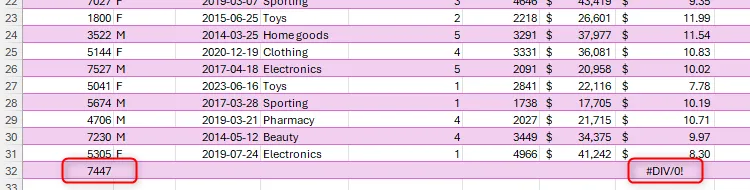 Một hàng mới được thêm vào cuối bảng Excel đã định dạng.
Một hàng mới được thêm vào cuối bảng Excel đã định dạng.
Nếu bạn muốn chuẩn bị các cột và hàng mới trước khi thêm dữ liệu, bạn có thể nhấp và kéo “fill handle” của bảng (một hình vuông nhỏ ở góc dưới cùng bên phải của bảng) sang phải hoặc xuống dưới. Nếu sử dụng phương pháp này, hãy nhớ đặt tên cho mỗi cột mới bằng cách thêm tiêu đề vào hàng đầu tiên.
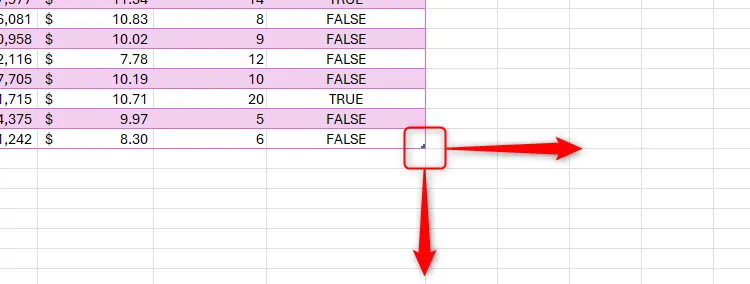 Tay cầm điền bảng trong Excel được tô sáng, với một mũi tên phải và xuống chỉ ra các hướng để nhấp và kéo nó để mở rộng bảng.
Tay cầm điền bảng trong Excel được tô sáng, với một mũi tên phải và xuống chỉ ra các hướng để nhấp và kéo nó để mở rộng bảng.
Bạn cũng có thể thêm một hàng hoặc cột mới vào giữa dữ liệu hiện có bằng cách nhấp chuột phải vào tiêu đề hàng hoặc cột và chọn “Insert” (Chèn). Excel sẽ tự động áp dụng định dạng bảng cho các điểm nhập dữ liệu mới này.
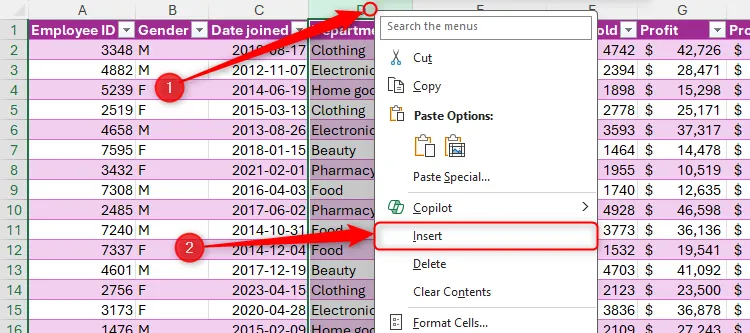 Nút Insert được chọn trong menu chuột phải của cột trong Excel.
Nút Insert được chọn trong menu chuột phải của cột trong Excel.
Khi bạn nhấp vào “Insert” trên một tiêu đề cột, một cột mới sẽ được thêm vào bên trái. Khi nhấp vào “Insert” trên một tiêu đề hàng, một hàng mới sẽ được thêm vào phía trên.
Thực Hiện Phép Tính Dựa Trên Cột Với Tham Chiếu Có Cấu Trúc (Structured References)
Một lợi ích vượt trội khác của việc định dạng dữ liệu dưới dạng bảng Excel là việc thực hiện các phép tính giữa các cột trở nên dễ dàng và nhanh chóng hơn rất nhiều. Excel giới thiệu khái niệm Tham chiếu có cấu trúc (Structured References), giúp các công thức của bạn dễ đọc, dễ quản lý và linh hoạt hơn.
Hãy hình dung bạn có một bảng như hình dưới đây và mục tiêu là tính toán lợi nhuận trên mỗi đơn vị (Profit Per Unit) bằng cách chia các giá trị trong cột “Profit” cho các giá trị trong cột “Units Sold”.
 Bảng Excel với một cột trống, tiêu đề Profit Per Unit, được tô sáng.
Bảng Excel với một cột trống, tiêu đề Profit Per Unit, được tô sáng.
Để thực hiện điều này, trong ô G2, bạn hãy nhập =, sau đó chọn ô F2 (cột Profit), nhập dấu gạch chéo (/), và cuối cùng chọn ô E2 (cột Units Sold). Khi bạn thực hiện, hãy chú ý cách Excel tự động chèn các tiêu đề cột – còn gọi là tham chiếu có cấu trúc – vào công thức của bạn, thay vì các tham chiếu ô trực tiếp. Đây là lý do tại sao việc có các tiêu đề cột được đặt tên rõ ràng trong bảng của bạn lại quan trọng:
=[@Profit]/[@[Units sold]]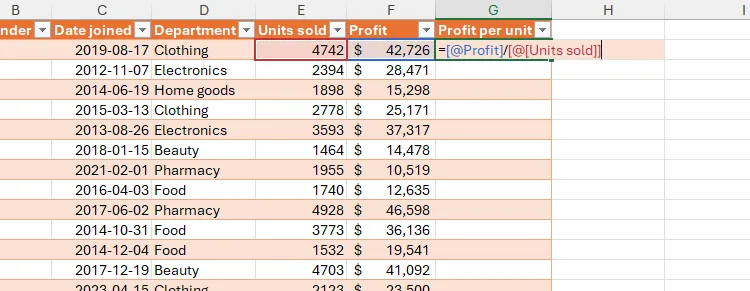 Tham chiếu có cấu trúc trong Excel chia cột Profit cho cột Units Sold.
Tham chiếu có cấu trúc trong Excel chia cột Profit cho cột Units Sold.
Các dấu ngoặc vuông [] là cách Excel chỉ ra rằng nó đang sử dụng tham chiếu có cấu trúc, và ký hiệu @ (còn được gọi là toán tử giao nhau) có nghĩa là phép tính sẽ được áp dụng tương ứng cho mỗi hàng trong bảng.
Khi bạn nhấn Enter, các ô còn lại trong cột “Profit Per Unit” sẽ tự động áp dụng công thức này. Đây là một tính năng tự động điền (auto-fill) mạnh mẽ, giúp bạn tiết kiệm thời gian đáng kể.
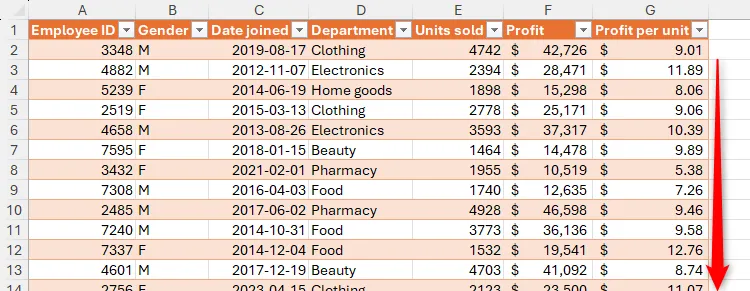 Bảng Excel với cột Profit Per Unit được điền bằng tham chiếu có cấu trúc.
Bảng Excel với cột Profit Per Unit được điền bằng tham chiếu có cấu trúc.
Tham chiếu có cấu trúc không chỉ dễ tạo, dễ đọc và dễ phân tích hơn các tham chiếu trực tiếp, mà chúng còn “trung thành” với các cột liên quan, ngay cả khi có thêm cột mới vào bảng. Hơn nữa, vì toàn bộ cột được tham chiếu trong công thức bằng tiêu đề của nó, phép tính sẽ tự động áp dụng cho bất kỳ hàng mới nào bạn thêm vào.
Điều ấn tượng hơn nữa là nếu bạn đổi tên một trong các tiêu đề cột, tham chiếu có cấu trúc sẽ tự động điều chỉnh để phù hợp với thay đổi này. Trong ví dụ này, cột “Units Sold” đã được đổi tên thành “Units”, và công thức trong cột “Profit Per Unit” phản ánh sự cập nhật này.
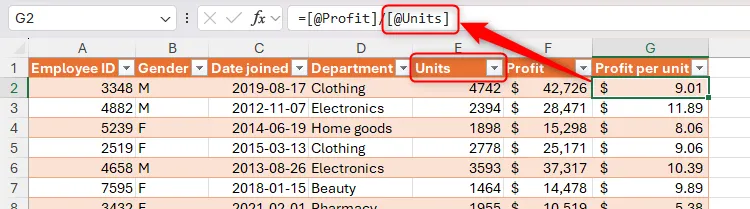 Tham chiếu có cấu trúc trong Excel đã thích nghi với sự thay đổi tên cột.
Tham chiếu có cấu trúc trong Excel đã thích nghi với sự thay đổi tên cột.
Tham chiếu có cấu trúc hoạt động cho dù bạn làm việc bên trong hay bên ngoài bảng, nghĩa là bạn có thể dễ dàng tham chiếu bảng và các cột của nó từ bất kỳ đâu trong sổ làm việc.
Tại đây, tôi đã chèn thêm các hàng phía trên bảng của mình, vì tôi muốn tính tổng lợi nhuận ở đây thay vì ở dưới cùng để tránh phải cuộn xuống mỗi lần. Một lợi ích khác của việc thực hiện phép tính này bên ngoài bảng là nó sẽ bỏ qua mọi bộ lọc. Điều này có nghĩa là tôi có thể chọn chèn một hàng tổng cộng ở phía dưới chỉ tính toán những gì được hiển thị và một tổng lớn bên ngoài bảng tính toán tất cả dữ liệu.
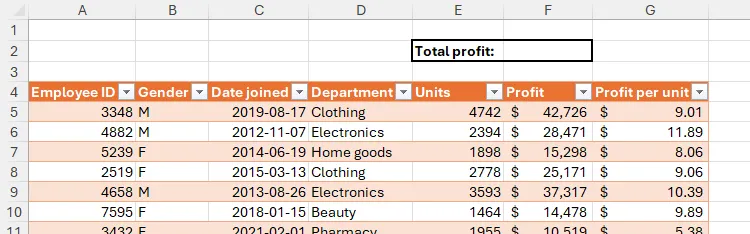 Bảng tính Excel chứa bảng đã định dạng bắt đầu từ hàng 4, và một ô tổng lớn trong ô F2.
Bảng tính Excel chứa bảng đã định dạng bắt đầu từ hàng 4, và một ô tổng lớn trong ô F2.
Bây giờ, trong ô F2, tôi sẽ nhập:
=SUM(Sau đó, khi tôi di chuyển con trỏ chuột qua tiêu đề cột “Profit”, nó sẽ biến thành một mũi tên đen chỉ xuống, cho biết nó đã sẵn sàng để chọn toàn bộ cột.
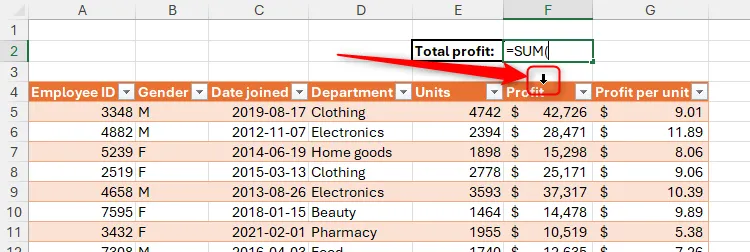 Công thức SUM trong Excel đã được tạo, và con trỏ đã biến thành mũi tên đen chỉ xuống khi chuột di chuyển qua tên cột trong bảng Excel.
Công thức SUM trong Excel đã được tạo, và con trỏ đã biến thành mũi tên đen chỉ xuống khi chuột di chuyển qua tên cột trong bảng Excel.
Tại thời điểm này, khi tôi nhấp chuột, Excel sẽ thêm một tham chiếu cột có cấu trúc vào công thức. Tuy nhiên, lần này, vì công thức nằm ngoài bảng, nó cũng tham chiếu tên bảng (Employee_Data):
=SUM(Employee_Data[Profit]Đây là lý do tại sao việc đặt tên cho bảng của bạn trong nhóm Properties của tab Table Design trên thanh ribbon lại rất quan trọng. Khi tôi đóng dấu ngoặc tròn và nhấn Enter, phép tính đã hoàn tất.
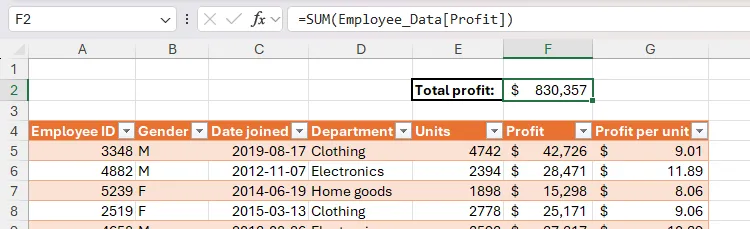 Tham chiếu có cấu trúc bên ngoài bảng Excel tham chiếu tên bảng và tên cột.
Tham chiếu có cấu trúc bên ngoài bảng Excel tham chiếu tên bảng và tên cột.
Để tránh sử dụng chuột trong quá trình này, sau khi nhập =SUM(, hãy bắt đầu gõ tên bảng và nhấn Tab khi nó xuất hiện trong danh sách gợi ý.
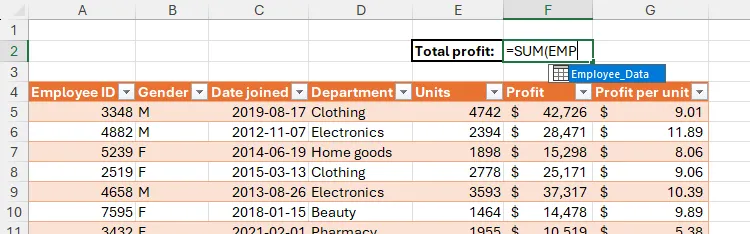 Một tooltip trong Excel với tên bảng được thêm vào công thức.
Một tooltip trong Excel với tên bảng được thêm vào công thức.
Sau đó, với tên bảng đã được thêm vào công thức, thêm một dấu ngoặc vuông [ để xem danh sách các cột trong bảng, sử dụng các phím mũi tên để chọn nhãn liên quan và nhấn Tab một lần nữa để thêm nó vào công thức.
 Một tooltip trong Excel với tên cột được thêm vào công thức.
Một tooltip trong Excel với tên cột được thêm vào công thức.
Cuối cùng, đóng dấu ngoặc vuông ] và dấu ngoặc tròn ), và nhấn Enter.
Bước Tiếp Theo: Chuyển Đổi Bảng Excel thành PivotTable Mạnh Mẽ
Sau khi bạn đã thành thạo việc tạo và quản lý bảng trong Excel, bạn có thể tiến thêm một bước nữa và chuyển đổi nó thành một PivotTable. PivotTable là một công cụ phân tích dữ liệu vô cùng mạnh mẽ, cho phép bạn điều chỉnh cách dữ liệu được trực quan hóa, tạo ra các bản tóm tắt dữ liệu toàn diện và thực hiện các phân tích phức tạp một cách dễ dàng.
Hơn nữa, từ PivotTable, bạn có thể tạo PivotCharts, rất tiện lợi nếu bạn đang muốn xây dựng một dashboard chứa tất cả các chỉ số hiệu suất chính (KPIs) của mình. Việc kết hợp sức mạnh của bảng Excel với khả năng phân tích của PivotTable sẽ mở ra những cánh cửa mới cho việc quản lý và hiểu sâu về dữ liệu của bạn.
Kết Luận
Qua bài viết này, trithuccongnghe.net hy vọng bạn đã thấy rõ được sức mạnh và sự tiện lợi vượt trội mà tính năng bảng trong Excel mang lại. Từ việc chuyển đổi dữ liệu thô thành một cấu trúc có tổ chức, tùy chỉnh giao diện, đến việc tận dụng các công cụ lọc mạnh mẽ như Filter Buttons và Slicers, hay khả năng thực hiện phép tính với Tham chiếu có cấu trúc – tất cả đều góp phần tối ưu hóa quy trình làm việc và nâng cao hiệu suất đáng kể.
Việc nắm vững cách tạo bảng Excel và sử dụng các tính năng liên quan không chỉ giúp bạn quản lý dữ liệu hiệu quả hơn mà còn biến bạn thành một người dùng Excel chuyên nghiệp. Đừng ngần ngại áp dụng những kiến thức này vào công việc hàng ngày của bạn để biến những bộ dữ liệu phức tạp trở nên dễ hiểu, dễ phân tích và dễ trình bày hơn. Hãy bắt đầu ngay hôm nay để trải nghiệm sự khác biệt và khẳng định vị thế của mình trong môi trường làm việc số!